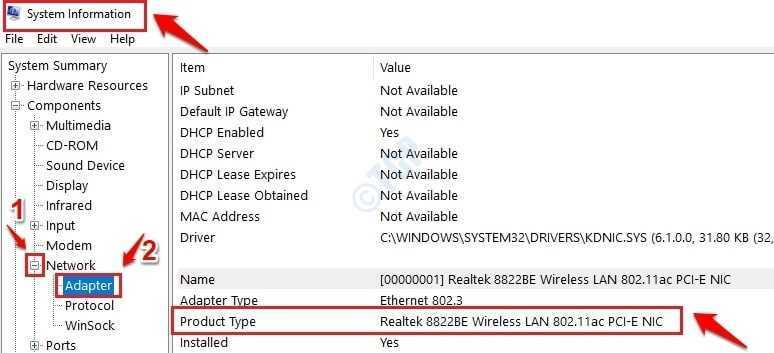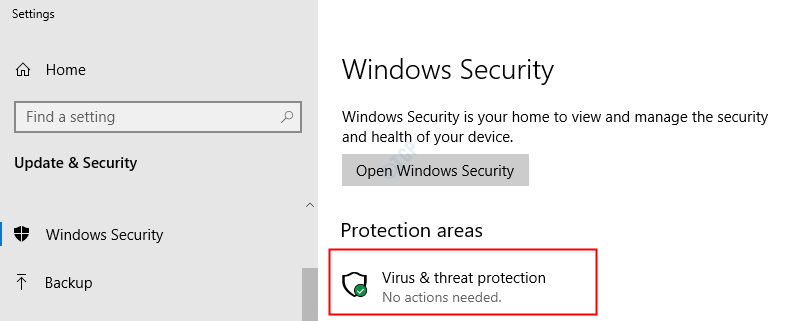С некоторыми ошибками типа "синий экран" легко справиться, а с некоторыми очень сложно справиться, поскольку они не позволяют пользователям загружаться в систему. Один из таких случаев:
CLASSPNP.SYS синий экран в Windows 10
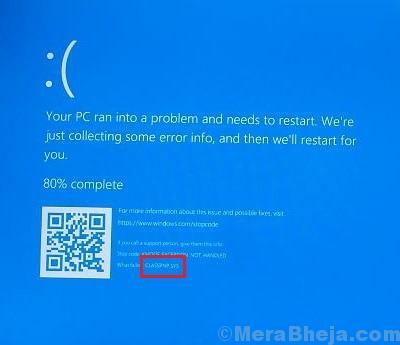
Причины
Причины этой ошибки включают поврежденные файлы в системе, мешающее оборудование, поврежденные драйверы и проблемы с BiOS.
Поскольку ошибка синего экрана обычно возникает вскоре после загрузки Windows 10, нам придется устранять проблему в безопасном режиме с сетью. Вот процедура загрузите вашу систему в безопасном режиме.
Попробуйте одно за другим следующие решения, чтобы устранить проблему:
1} Сканирование SFC
2} Обновите драйверы вашего устройства
3} Обновите BiOS системы
4} Проверьте оборудование на наличие повреждений
5} Отключите аппаратную периферию
Что делать, если ваша система не загружается
Чтобы выполнить любой из этих методов, вам нужно перейти в режим автоматического восстановления, если ваша система не может загружаться.
Поскольку ваш компьютер столкнулся с синим экраном смерти (BSOD) ошибка Автоматический ремонт окно должно появиться автоматически.
Но, если Автоматический ремонт не открывается автоматически, вам нужно открыть окно вручную -
1. Выключите свой компьютер.
2. Затем запустите свой компьютер.
Как только что-то появится на экране, просто нажмите и удерживайте кнопку питания в течение 5 секунд, чтобы принудительно выключить устройство.
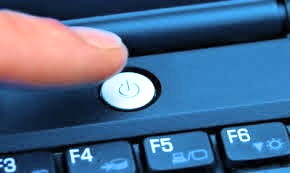
3. Продолжайте повторять этот процесс 2–3 раз, пока не появится экран автоматического восстановления.
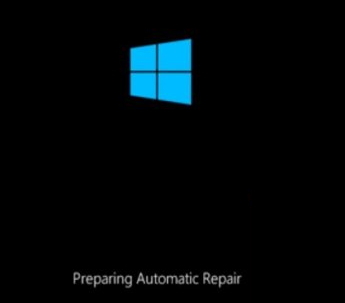
4. Затем нажмите «Расширенные опции“.

5. После этого вам нужно нажать на «Устранение неполадок“.
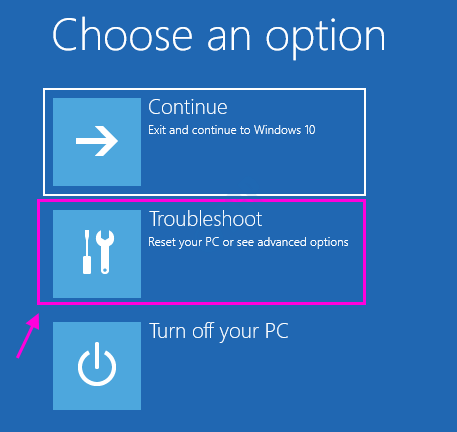
6. Затем нажмите «Расширенные опции“.
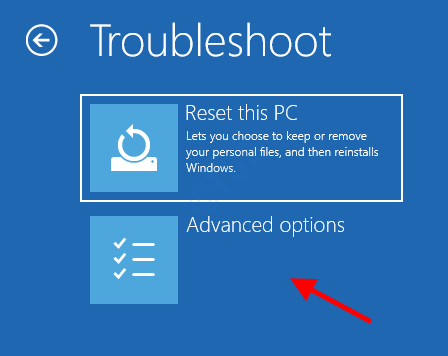
7. Чтобы получить доступ к «Параметры запуска", нажмите здесь.

8. Затем нажмите «Запустить снова», Чтобы перезагрузить компьютер в безопасном режиме.

9. Некоторый Параметры запуска варианты будут видны.
10. Нажмите "4" к 'Включить безопасный режим‘ .

Ваш компьютер будет загружен в Безопасный режим .
Решение 1] Сканирование SFC
Сканирование SFC помогает исправить отсутствующие или поврежденные файлы в системе. Вот процедура сканирования SFC.
1. Поиск cmd в windows 10 поиск.
2. Щелкните правой кнопкой мыши и запустить как администратор.

3. Теперь скопируйте и вставьте приведенную ниже команду.
SFC / SCANNOW
4. Нажмите клавишу ввода. Подождите некоторое время, чтобы он полностью запустился.
Решение 2] Обновите драйверы вашего устройства.
Обычно все драйверы обновляются каждый раз, когда мы обновляем Windows. Вот процедура, чтобы обновить Windows. Однако, поскольку мы изолируем возможные причины, нам придется обновлять каждый драйвер один за другим. Процедура обновления драйверов следующая:
1] Нажмите Win + R, чтобы открыть окно «Выполнить». Введите команду devmgmt.msc, чтобы открыть диспетчер устройств.
2] Щелкните правой кнопкой мыши и обновите ВСЕ драйверы один за другим.
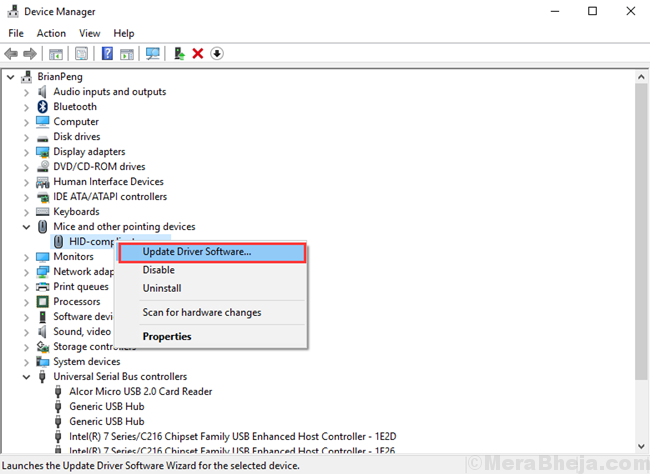
Если эта процедура кажется сложной, вы можете использовать любой из сторонних инструментов, доступных в Интернете, чтобы помочь с этим.
Решение 3] Обновите BiOS системы.
1] Нажмите Win + R, чтобы открыть окно «Выполнить». Введите команду msinfo32 и нажмите Enter, чтобы открыть окно информации о системе.
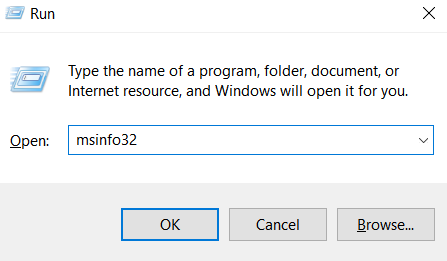
2] На правой панели проверьте версию, дату и производителя BiOS.
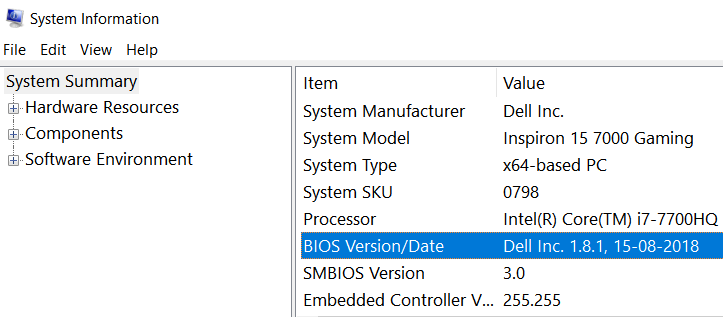
3] Перейдите на сайт производителя и загрузите последнюю версию BiOS. Вы также можете найти в Google название и версию BIOS, чтобы найти загрузку.
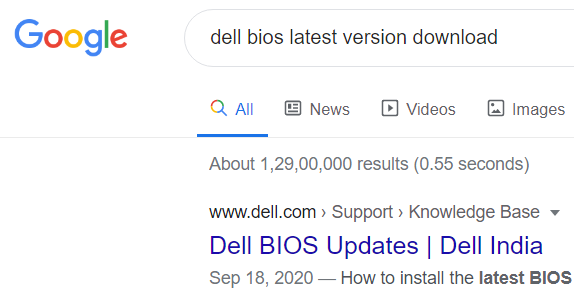
4] Загрузите последний файл BiOS и установите его. Запустить снова система.
Решение 4] Проверьте оборудование на наличие повреждений.
1] Откройте проводник и перейдите на этот компьютер.
2] Щелкните правой кнопкой мыши системный диск (в моем случае C:) и выберите «Свойства».
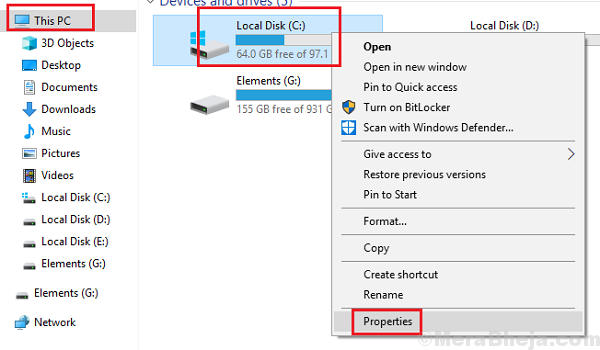
3] Перейдите на вкладку «Инструменты» и нажмите «Проверить». Для этого потребуются права администратора.
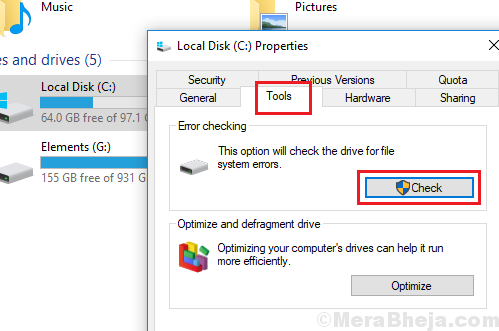
4] Нажмите на опцию «Сканировать диск» и позвольте ему просканировать системный диск.
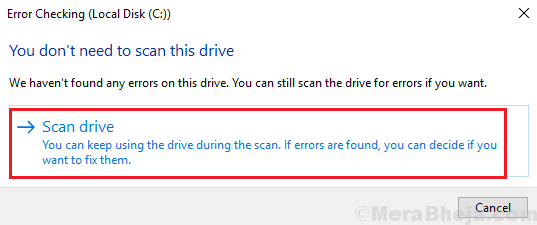
5] После завершения перезагрузите систему.
Решение 5] Отключите периферийное оборудование.
Одна из причин этой проблемы - проблемное оборудование. Поскольку мы уже обновили все драйверы, причина повреждения драйверов была изолирована. Теперь нам, возможно, придется полностью избавиться от проблемного оборудования.
1] Отключите все периферийные устройства, кроме необходимых, таких как клавиатура, мышь и т. Д.
2] Загрузите систему в обычном режиме.
3] Попробуйте повторно подключить периферийные устройства одно за другим и проверьте, какое из них вызывает проблему.
4] Возможно, нам придется удалить или заменить неисправное оборудование навсегда.